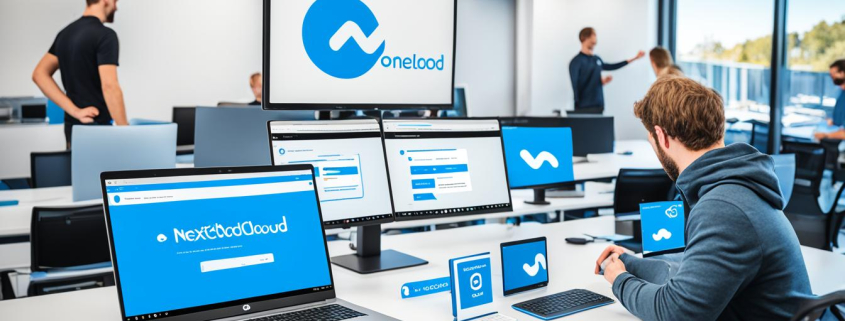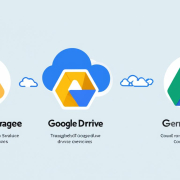Nextcloud installieren – einfacher Leitfaden
Nextcloud ist eine leistungsstarke Open-Source-Plattform für die Dateisynchronisation und -freigabe sowie für die Zusammenarbeit und den Zugriff auf Dateien über das Internet. Mit Nextcloud kannst du deine eigenen privaten Cloud-Services auf einem eigenen Server oder einer Cloud-Infrastruktur betreiben. Es ermöglicht dir, Dateien zu speichern, zu organisieren und von überall auf der Welt darauf zuzugreifen. Nextcloud bietet eine Vielzahl von Funktionen, die es zu einer flexiblen Lösung für die Dateiverwaltung machen.
Du kannst Dateien und Ordner freigeben, Kalender und Kontakte verwalten, Dokumente bearbeiten, Notizen erstellen und vieles mehr. Es verfügt auch über eine benutzerfreundliche Web-Oberfläche und unterstützt eine breite Palette von Desktop– und mobilen Geräten. Eine der großen Vorteile von Nextcloud ist die hohe Sicherheit und Datenschutz, da du die volle Kontrolle über deine Daten behältst, indem sie auf deinem eigenen Server oder der von dir gewählten Infrastruktur gespeichert werden.
Schlüsselerkenntnisse:
- Nextcloud ist eine Open-Source-Plattform zur Dateisynchronisation und -freigabe.
- Es ermöglicht das Betreiben eigener privater Cloud-Services auf eigenen Servern oder Cloud-Infrastrukturen.
- Nextcloud bietet Funktionen wie Dateifreigabe, Kalenderverwaltung und Dokumentenbearbeitung.
- Die Plattform ist benutzerfreundlich und unterstützt verschiedene Geräte.
- Dank hoher Sicherheit und Datenschutz behältst du die volle Kontrolle über deine Daten.
Vorteile von Nextcloud
Nextcloud bietet eine Reihe von Vorteilen, die es zu einer herausragenden Lösung für die Dateiverwaltung und Zusammenarbeit machen. Im Folgenden werden einige der wichtigsten Vorteile von Nextcloud hervorgehoben:
- Hohe Sicherheit und Datenschutz: Mit Nextcloud behältst du die volle Kontrolle über deine Daten. Du kannst deine Dateien auf einem eigenen Server oder einer von dir gewählten Cloud-Infrastruktur speichern und somit sicherstellen, dass deine sensiblen Informationen geschützt sind.
- Flexibilität: Nextcloud ist eine äußerst anpassungsfähige Lösung, die es dir ermöglicht, die Dateiverwaltung genau nach deinen Anforderungen zu konfigurieren. Du kannst Dateien und Ordner freigeben, Kalender und Kontakte verwalten, Dokumente bearbeiten, Notizen erstellen und vieles mehr.
- Benutzerfreundlichkeit: Nextcloud bietet eine intuitive Web-Oberfläche, die selbst für unerfahrene Benutzer leicht verständlich ist. Die einfache und übersichtliche Benutzeroberfläche ermöglicht eine unkomplizierte Navigation und Nutzung der verschiedenen Funktionen.
- Unterstützung für verschiedene Geräte: Nextcloud ist mit einer Vielzahl von Desktop- und mobilen Geräten kompatibel. Du kannst von deinem Computer, Smartphone oder Tablet aus einfach auf deine Dateien zugreifen und sie verwalten.
Die Kombination dieser Vorteile macht Nextcloud zu einer der besten Lösungen für die Dateisynchronisation, -freigabe und Zusammenarbeit. Egal, ob du Nextcloud für den privaten Gebrauch oder in einem unternehmensweiten Kontext nutzt, du wirst von den leistungsstarken Funktionen und der hohen Sicherheit profitieren.
Hardware- und Softwareanforderungen für die Nextcloud-Installation
Um Nextcloud auf deinem Server einzurichten, musst du sicherstellen, dass sowohl die Hardware– als auch die Softwareanforderungen erfüllt sind. Die Hardwarevoraussetzungen stellen sicher, dass dein Server über ausreichend Ressourcen verfügt, um Nextcloud reibungslos ausführen zu können. Die Softwarevoraussetzungen garantieren die Kompatibilität des Betriebssystems und der erforderlichen Webserver– und Datenbankkomponenten.
Hardwarevoraussetzungen
Überprüfe die Hardware deines Servers, um sicherzustellen, dass er folgende Anforderungen erfüllt:
- Prozessor: Mindestens ein Dual-Core-Prozessor
- Arbeitsspeicher: Empfohlen werden mindestens 2 GB RAM
- Speicherplatz: Je nach Anzahl der Benutzer und der geplanten Dateimenge sollten mindestens 10 GB freier Speicherplatz vorhanden sein
- Netzwerk: Eine stabile Internetverbindung mit ausreichender Bandbreite
Softwarevoraussetzungen
Stelle sicher, dass du die folgenden Komponenten auf deinem Server installiert hast:
- Betriebssystem: Ubuntu 20.04 oder höher
- Webserver: Apache 2.4 oder höher
- Datenbank: MariaDB 10.3 oder MySQL 5.6 oder höher
- PHP: Version 7.4 oder höher mit den erforderlichen Erweiterungen (z.B. mbstring, openssl, XML, zlib)
Um die Hardware- und Softwareanforderungen zu überprüfen, kannst du die Dokumentation deines Serveranbieters konsultieren oder die Systemvoraussetzungen auf der Nextcloud-Website überprüfen.
Jetzt, da du die Hardware- und Softwareanforderungen kennst, bist du bereit, mit der Nextcloud-Installation fortzufahren.
Ubuntu aktualisieren und upgraden
Um sicherzustellen, dass du die neuesten Softwareversionen und Sicherheitsverbesserungen erhältst, musst du Ubuntu aktualisieren und upgraden. Dieser Schritt ist wichtig, um eine stabile und sichere Nextcloud-Umgebung auf deinem Ubuntu-Server zu gewährleisten.
Öffne ein Terminalfenster und führe den folgenden Befehl aus, um Ubuntu zu aktualisieren:
sudo apt update
Dieser Befehl aktualisiert die Paketlisten und stellt sicher, dass du die neuesten Versionen der Softwarepakete erhalten kannst.
Um Ubuntu auf die aktuellste Version zu aktualisieren, führe den folgenden Befehl aus:
sudo apt upgrade
Dieser Befehl aktualisiert alle installierten Pakete auf ihren neuesten Stand.
Wenn eine neue Version von Ubuntu verfügbar ist, kannst du dein System auch auf diese Version upgraden. Zum Beispiel, wenn Ubuntu 22.04 veröffentlicht wurde und du von einer älteren Version auf diese aktualisieren möchtest, führe den folgenden Befehl aus:
sudo do-release-upgrade
Dieser Befehl führt das Upgrade auf die neue Version von Ubuntu durch. Beachte, dass dieses Upgrade einige Zeit in Anspruch nehmen kann, abhängig von der Geschwindigkeit deiner Internetverbindung und der Leistung deines Servers.
Nachdem du Ubuntu aktualisiert und möglicherweise auf die neue Version 22.04 aktualisiert hast, bist du bereit, mit der Installation und Konfiguration von Nextcloud fortzufahren.
Bild:
Apache-Webserver installieren
Um Nextcloud auf deinem Ubuntu-Server einzurichten, musst du zunächst den Apache-Webserver installieren. Der Apache-Webserver ermöglicht es Nextcloud, Dateien über das Internet bereitzustellen und den Zugriff auf die Cloud-Plattform zu ermöglichen.
Öffne ein Terminalfenster und führe den folgenden Befehl aus, um den Apache-Webserver zu installieren:
sudo apt-get install apache2
Nachdem die Installation abgeschlossen ist, kannst du den Apache-Webserver starten und sicherstellen, dass er ordnungsgemäß läuft. Verwende den folgenden Befehl:
sudo systemctl start apache2
Um sicherzustellen, dass der Apache-Webserver automatisch beim Start des Servers gestartet wird, führe den folgenden Befehl aus:
sudo systemctl enable apache2
Nach der Installation des Apache-Webservers kannst du überprüfen, ob er ordnungsgemäß funktioniert, indem du seine Standard-Webseite in deinem Webbrowser aufrufst. Gib die IP-Adresse deines Servers in die Adressleiste ein und du solltest die Apache-Standardseite sehen.
Jetzt hast du erfolgreich den Apache-Webserver auf deinem Ubuntu-Server installiert und kannst mit der nächsten Phase der Nextcloud-Installation fortsetzen.
Datenbankkomponente (MySQL/MariaDB) installieren und konfigurieren
Um Nextcloud reibungslos zu betreiben und Benutzerdaten, Einstellungen und Metadaten zu speichern, ist es erforderlich, die Datenbankkomponente MySQL oder MariaDB zu installieren und zu konfigurieren. Folge den untenstehenden Schritten, um dies zu erreichen:
- Lade das MySQL– oder MariaDB-Paket herunter und führe den Installationsprozess aus.
- Starte den MariaDB-Dienst, damit die Datenbank bereit ist für die Verwendung mit Nextcloud.
- Führe eine Grundkonfiguration aus, um das Root-Passwort festzulegen und die Sicherheitseinstellungen zu optimieren.
Nach der Installation und Konfiguration der Datenbankkomponente ist Nextcloud bereit, Daten zu speichern und die erforderlichen Datenbankabfragen auszuführen. Dies ermöglicht die reibungslose Funktionalität der Nextcloud-Plattform.
Es ist wichtig, darauf zu achten, dass die Datenbankkomponente gut gewartet wird, um die optimale Leistung von Nextcloud sicherzustellen. Regelmäßige Backups und Updates sind empfohlen, um die Stabilität und Sicherheit der Datenbank zu gewährleisten.
Wenn du Fragen oder Probleme bei der Installation und Konfiguration der Datenbankkomponente hast, findest du detaillierte Anleitungen in der Nextcloud-Dokumentation oder kannst dich an die Community wenden, um Unterstützung zu erhalten.
Beispiel: Grundkonfiguration von MariaDB
Die Grundkonfiguration von MariaDB ermöglicht es dir, das Root-Passwort festzulegen und die Sicherheitseinstellungen zu optimieren. Dieser Schritt ist wichtig, um einen sicheren Betrieb der Datenbank sicherzustellen.
Öffne das Terminal und führe den folgenden Befehl aus, um den Konfigurationsprozess zu starten:
Folge den Anweisungen und lege das Root-Passwort fest, wähle die Sicherheitsoptionen und entferne unerwünschte Benutzerkonten.
Nach der Grundkonfiguration ist MariaDB einsatzbereit und kann von Nextcloud verwendet werden.
Die obenstehende Abbildung veranschaulicht den Prozess der Installation und Konfiguration der Datenbankkomponente für Nextcloud.
PHP und weitere erforderliche Komponenten installieren
Um sicherzustellen, dass Nextcloud reibungslos funktioniert und alle erforderlichen Funktionen bereitstellt, müssen wir PHP und weitere erforderliche Komponenten installieren. Folge den nachstehenden Schritten, um dies zu erreichen:
- Öffne das Terminalfenster auf deinem Ubuntu-Server.
- Gib den folgenden Befehl ein, um PHP und die erforderlichen Abhängigkeiten zu installieren:
sudo apt install php libapache2-mod-php php-mysql
Der Befehl installiert die PHP-Erweiterungen für Apache2 und MySQL.
- Nach der Installation kannst du die Versionen von Apache, MySQL/MariaDB und PHP überprüfen, um sicherzustellen, dass alles ordnungsgemäß funktioniert. Gib dazu den folgenden Befehl ein:
php –version
apache2 -v
mysql –version
Überprüfe die Ausgabe jedes Befehls, um sicherzustellen, dass die Installation erfolgreich war.
Weiterführende Ressourcen:
- PHP: https://www.php.net/
- Apache: https://httpd.apache.org/
- MySQL: https://www.mysql.com/
Apache-Webserver für Nextcloud konfigurieren
Um sicherzustellen, dass der Webserver ordnungsgemäß mit Nextcloud funktioniert, müssen zunächst die erforderlichen Apache-Module aktiviert werden. Dies kann mithilfe folgender Schritte erfolgen:
- Öffnen Sie das Terminalfenster auf Ihrem Ubuntu-Server.
- Geben Sie den Befehl
1sudo a2enmod rewrite
ein und drücken Sie die Eingabetaste, um das Modul „rewrite“ zu aktivieren.
- Geben Sie den Befehl
1sudo a2enmod headers
ein und drücken Sie die Eingabetaste, um das Modul „headers“ zu aktivieren.
- Geben Sie den Befehl
1sudo a2enmod env
ein und drücken Sie die Eingabetaste, um das Modul „env“ zu aktivieren.
- Geben Sie den Befehl
1sudo a2enmod dir
ein und drücken Sie die Eingabetaste, um das Modul „dir“ zu aktivieren.
- Geben Sie den Befehl
1sudo a2enmod mime
ein und drücken Sie die Eingabetaste, um das Modul „mime“ zu aktivieren.
Nachdem die erforderlichen Module aktiviert wurden, ist es ratsam, eine spezielle Konfigurationsdatei für Nextcloud zu erstellen, um die spezifischen Einstellungen zu verwalten und den Webserver ordnungsgemäß zu konfigurieren:
- Öffnen Sie das Terminalfenster auf Ihrem Ubuntu-Server.
- Geben Sie den Befehl
1sudo nano /etc/apache2/sites-available/nextcloud.conf
ein und drücken Sie die Eingabetaste, um die neue Konfigurationsdatei zu erstellen.
- Fügen Sie den folgenden Inhalt in die Datei ein:
2
3
4
5
6
7
8
9
10
11
12
13
14
15
16
17
18
19
20
21
22
23
24
25
26
27
28
29
30
31
32
DocumentRoot /var/www/nextcloud
Alias /nextcloud "/var/www/nextcloud/"
<Directory /var/www/nextcloud/>
Options +FollowSymlinks
AllowOverride All
<IfModule mod_dav.c>
Dav off
</IfModule>
SetEnv Home /var/www/nextcloud
SetEnv HTTP_HOME /var/www/nextcloud
</Directory>
<IfModule mod_headers.c>
Header always set Strict-Transport-Security "max-age=15552000; includeSubDomains"
Header always set Referrer-Policy "no-referrer"
Header always set X-Content-Type-Options "nosniff"
Header always set X-Download-Options "noopen"
Header always set X-Frame-Options "SAMEORIGIN"
Header always set X-Permitted-Cross-Domain-Policies "none"
Header always set X-Rate-Limit-Limit "1000"
Header always set X-Rate-Limit-Remaining "999"
Header always set X-Rate-Limit-Reset "84600"
Header always set X-Redirect-By "Nextcloud"
Header always set X-Robots-Tag "none"
Header always set X-XSS-Protection "1; mode=block"
</IfModule>
</VirtualHost>
Sobald Sie den Inhalt der Konfigurationsdatei eingefügt haben, drücken Sie
1 | Ctrl + X |
, gefolgt von
1 | Y |
und
1 | Enter |
, um die Datei zu speichern und den Editor zu verlassen.
Jetzt müssen Sie die gerade erstellte Konfigurationsdatei aktivieren:
- Geben Sie den Befehl
1sudo a2ensite nextcloud.conf
ein und drücken Sie die Eingabetaste.
- Geben Sie den Befehl
1sudo systemctl reload apache2
ein und drücken Sie die Eingabetaste, um die Apache-Konfiguration neu zu laden.
Mit diesen Schritten haben Sie den Apache-Webserver erfolgreich für die Verwendung mit Nextcloud konfiguriert.
Nextcloud-Installation vorbereiten und durchführen
Um mit der Installation von Nextcloud zu beginnen, müssen wir zunächst das Nextcloud-Installationspaket herunterladen und entpacken. Besuche die offizielle Nextcloud-Website und lade das Installationspaket herunter. Entpacke dann das Paket in einem Verzeichnis deiner Wahl.
Sobald das Nextcloud-Verzeichnis entpackt ist, musst du es an den richtigen Speicherort auf deinem Server verschieben. Achte darauf, dass der Speicherort ausreichend Platz bietet und dass du die erforderlichen Berechtigungen hast, um auf das Verzeichnis zuzugreifen. In den meisten Fällen wird das Nextcloud-Verzeichnis im Webroot des Apache-Webservers abgelegt.
Jetzt ist es an der Zeit, die Grundkonfiguration von Nextcloud durchzuführen. Öffne deinen bevorzugten Webbrowser und rufe die IP-Adresse oder den Domänennamen deines Servers, gefolgt von „/nextcloud“ auf. Du wirst aufgefordert, einen Administrator-Account zu erstellen, indem du einen Benutzernamen und ein Passwort angibst. Stelle sicher, dass du ein sicheres Passwort verwendest, um die Sicherheit deiner Nextcloud-Installation zu gewährleisten.
Vertrauenswürdige Domänen konfigurieren
Um sicherzustellen, dass Nextcloud auf Anfragen mit dem Domänennamen oder der IP-Adresse deines Servers reagiert, ist es wichtig, die vertrauenswürdigen Domänen entsprechend zu konfigurieren. Damit kannst du sicherstellen, dass Nextcloud ordnungsgemäß funktioniert und die gewünschten Daten zugänglich sind.
Um die vertrauenswürdigen Domänen zu konfigurieren, folge diesen Schritten:
- Öffne die Nextcloud-Konfigurationsdatei
- Suche nach der Zeile
1'trusted_domains' => array (
- Füge den Domänennamen oder die IP-Adresse deines Servers als vertrauenswürdige Domäne hinzu, indem du sie in das Array einfügst
- Speichere die Änderungen an der Konfigurationsdatei
Hier ist ein Beispiel für die Konfiguration:
2
3
4
5
array (
0 => 'meine-domain.de',
1 => '192.168.1.100',
),
Nachdem du die vertrauenswürdigen Domänen konfiguriert hast, wird Nextcloud korrekt auf Anfragen mit dem angegebenen Domänennamen oder der IP-Adresse reagieren und die gewünschten Funktionen bereitstellen.
Es ist wichtig, diese Konfiguration sorgfältig durchzuführen, um die Sicherheit und Stabilität deines Nextcloud-Servers zu gewährleisten.
Mit der Konfiguration der vertrauenswürdigen Domänen hast du einen wichtigen Schritt abgeschlossen, um deinen Nextcloud-Server erfolgreich einzurichten und zu konfigurieren.
SSL-Zertifikat konfigurieren (optional)
Nachdem du Nextcloud installiert hast, kannst du die Sicherheit deines Servers weiter optimieren, indem du ein SSL-Zertifikat konfigurierst. Ein SSL-Zertifikat ermöglicht eine sichere Verschlüsselung des Webverkehrs zwischen dem Server und den Nutzergeräten und schützt so vertrauliche Daten vor unautorisiertem Zugriff. Es gibt zwei Möglichkeiten, ein SSL-Zertifikat für deinen Nextcloud-Server zu konfigurieren:
Option 1: Einrichten von SSL mit Let’s Encrypt
Wenn dein Server mit einem Domänennamen verknüpft ist, kannst du ein kostenloses SSL-Zertifikat von Let’s Encrypt erhalten und konfigurieren. Let’s Encrypt ist eine Zertifizierungsstelle, die kostenlose SSL-Zertifikate ausstellt und automatische Aktualisierungen ermöglicht. Folge den unten aufgeführten Schritten, um Let’s Encrypt zu nutzen:
- Öffne das Terminalfenster deines Servers.
- Installiere das Certbot-Tool, das die Kommunikation mit Let’s Encrypt ermöglicht.
- Führe den Befehl aus, um ein SSL-Zertifikat für deine Domäne zu erhalten und das Zertifikat automatisch zu konfigurieren.
- Nach Abschluss der Konfiguration deines SSL-Zertifikats musst du deinen Apache-Webserver neu starten, damit die Änderungen wirksam werden.
Option 2: Einrichten von SSL mit einem selbstsignierten Zertifikat
Wenn dein Server keinen Domänennamen hat oder du aus anderen Gründen kein Zertifikat von Let’s Encrypt verwenden möchtest, kannst du ein selbstsigniertes SSL-Zertifikat generieren und konfigurieren. Beachte jedoch, dass selbstsignierte Zertifikate keine Vertrauenswürdigkeit von Drittanbietern bieten und von den Nutzern manuell als Ausnahme akzeptiert werden müssen. Befolge die nachstehenden Schritte, um ein selbstsigniertes SSL-Zertifikat einzurichten:
- Öffne das Terminalfenster deines Servers.
- Generiere ein selbstsigniertes SSL-Zertifikat mit dem OpenSSL-Tool.
- Konfiguriere deinen Apache-Webserver, um das selbstsignierte Zertifikat zu verwenden.
- Starte den Apache-Webserver neu, um die Änderungen zu übernehmen.
Beide Optionen ermöglichen es dir, eine verschlüsselte Verbindung zu deinem Nextcloud-Server herzustellen und die Sicherheit deiner Daten zu gewährleisten. Wenn du einen Domänennamen hast, ist die Verwendung eines SSL-Zertifikats von Let’s Encrypt die empfohlene Option, da es kostenlos und von vertrauenswürdigen Zertifizierungsstellen ausgestellt wird. Wenn du keinen Domänennamen hast, kannst du ein selbstsigniertes Zertifikat verwenden, um eine verschlüsselte Verbindung herzustellen, solltest jedoch beachten, dass die Nutzer manuell eine Ausnahme akzeptieren müssen.
Fazit
In diesem Artikel haben wir einen einfachen Leitfaden für die Installation von Nextcloud bereitgestellt. Nextcloud ist eine leistungsstarke Open-Source-Plattform für die Dateisynchronisation und -freigabe, die es dir ermöglicht, deine eigenen privaten Cloud-Services auf einem eigenen Server oder einer Cloud-Infrastruktur zu betreiben.
Wir haben die Vorteile von Nextcloud, die Hardware- und Softwareanforderungen, die Schritte zur Installation und Konfiguration von Nextcloud auf einem Ubuntu-Server sowie die Optionen zur Sicherung der Nextcloud-Weboberfläche behandelt. Nach der Installation von Nextcloud kannst du deine Dateien sicher speichern, verwalten und von verschiedenen Geräten aus darauf zugreifen.
Nextcloud bietet eine zuverlässige und flexible Lösung für die sichere Verwaltung und Freigabe von Dateien. Mit seiner benutzerfreundlichen Web-Oberfläche und der Unterstützung für verschiedene Geräte ist Nextcloud die ideale Wahl für jeden, der seine eigene private Cloud-Umgebung einrichten möchte. Nutze die Möglichkeiten von Nextcloud und behalte die volle Kontrolle über deine Daten.
FAQ
Welche Vorteile bietet Nextcloud?
Nextcloud bietet hohe Sicherheit und Datenschutz, volle Kontrolle über deine Daten, Flexibilität in der Dateiverwaltung und Zusammenarbeit, eine benutzerfreundliche Web-Oberfläche sowie Unterstützung für verschiedene Geräte.
Was sind die Hardware- und Softwareanforderungen für die Nextcloud-Installation?
Du solltest die Hardwarevoraussetzungen von Nextcloud überprüfen und sicherstellen, dass dein Server die erforderlichen Ressourcen hat. Es ist auch wichtig, ein kompatibles Betriebssystem sowie die erforderlichen Webserver- und Datenbankkomponenten zu installieren.
Wie aktualisiere und upgrade ich Ubuntu?
Öffne ein Terminalfenster und führe den Befehl zum Aktualisieren und Upgraden von Ubuntu aus, um die neuesten Softwareversionen und Sicherheitsverbesserungen zu erhalten. Dieser Schritt ist wichtig, um eine stabile und sichere Nextcloud-Umgebung zu gewährleisten.
Wie installiere ich den Apache-Webserver?
Öffne ein Terminalfenster und führe den Befehl aus, um den Apache-Webserver auf deinem Ubuntu-Server zu installieren. Der Apache-Webserver ermöglicht es Nextcloud, Dateien über das Internet bereitzustellen und den Zugriff auf die Cloud-Plattform zu ermöglichen.
Wie installiere und konfiguriere ich die Datenbankkomponente (MySQL/MariaDB)?
Installiere die Datenbankkomponente MySQL/MariaDB, die von Nextcloud zur Speicherung von Benutzerdaten, Einstellungen und Metadaten verwendet wird. Starte den MariaDB-Dienst und führe die Grundkonfiguration aus, um das Root-Passwort festzulegen und die Sicherheitseinstellungen zu optimieren.
Welche PHP und weitere Komponenten benötige ich für Nextcloud?
Installiere PHP und andere erforderliche Komponenten, um sicherzustellen, dass Nextcloud reibungslos funktioniert und alle erforderlichen Funktionen bereitstellt. Überprüfe die erfolgreiche Installation, indem du die Versionen von Apache, MySQL/MariaDB und PHP überprüfst.
Wie konfiguriere ich den Apache-Webserver für Nextcloud?
Aktiviere die erforderlichen Apache-Module, um sicherzustellen, dass der Webserver ordnungsgemäß mit Nextcloud funktioniert. Erstelle eine Nextcloud-Konfigurationsdatei, um die spezifischen Einstellungen zu verwalten, und aktiviere sie.
Wie bereite ich die Nextcloud-Installation vor und wie führe ich sie durch?
Lade das Nextcloud-Installationspaket herunter und entpacke es. Verschiebe das Nextcloud-Verzeichnis an den richtigen Speicherort und weise die richtigen Berechtigungen zu. Führe die Grundkonfiguration von Nextcloud durch, um einen Administrator-Account zu erstellen.
Wie konfiguriere ich vertrauenswürdige Domänen in Nextcloud?
Passe die vertrauenswürdigen Domänen an, damit Nextcloud auf Anfragen mit dem Domänennamen oder der IP-Adresse deines Servers reagiert. Füge den Domänennamen oder die IP-Adresse als vertrauenswürdige Domäne hinzu.
Wie konfiguriere ich ein SSL-Zertifikat für Nextcloud?
Du hast zwei Optionen: Option 1 ist die Einrichtung von SSL mit Let’s Encrypt, wenn dein Server mit einem Domänennamen verknüpft ist. Option 2 ist die Einrichtung von SSL mit einem selbstsignierten Zertifikat, wenn dein Server keinen Domänennamen hat.
Was sind die wichtigsten Punkte in Bezug auf die Nextcloud-Installation?
Die wichtigsten Punkte sind die hohe Sicherheit und Datenschutz, Flexibilität, Benutzerfreundlichkeit, Unterstützung für verschiedene Geräte sowie die vollständige Kontrolle über deine Daten. Stelle sicher, dass du die Hardware- und Softwareanforderungen erfüllst, Ubuntu aktualisierst, den Apache-Webserver installierst, die Datenbankkomponente installierst und konfigurierst, PHP und andere erforderliche Komponenten installierst und den Apache-Webserver für Nextcloud konfigurierst. Bereite die Nextcloud-Installation vor und führe sie durch, konfiguriere vertrauenswürdige Domänen und optional ein SSL-Zertifikat.
- Über den Autor
- Aktuelle Beiträge
Janina Winkler ist Redakteurin für technische Themen im Blog der Biteno.com. Wenn Sie nicht gerade reist und unterwegs ist, beschäftigt Sie sich mit der automatisierten Erstellung von Content auf semantischer Basis bei der Digital-Agentur Awantego.